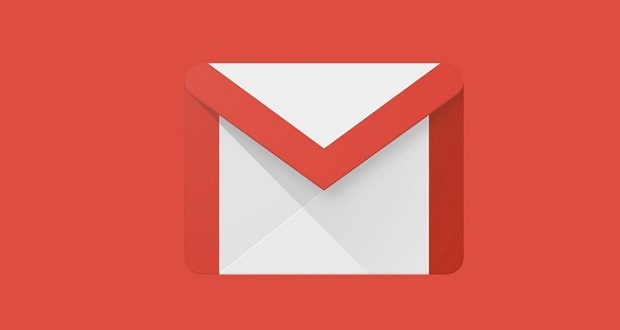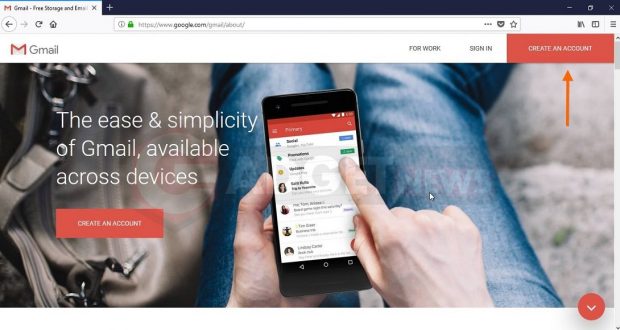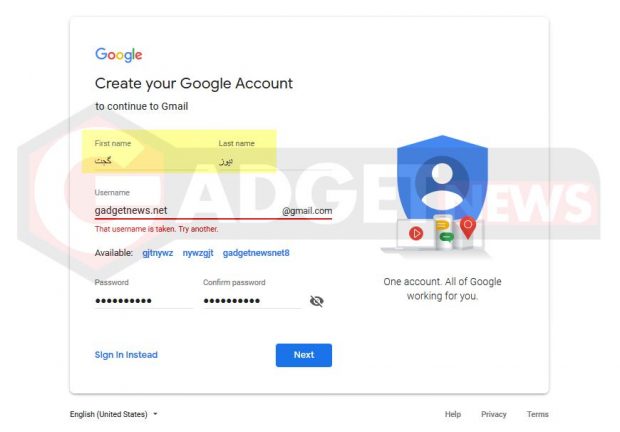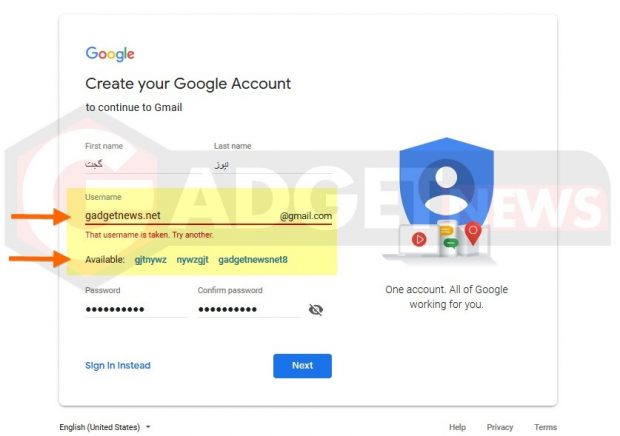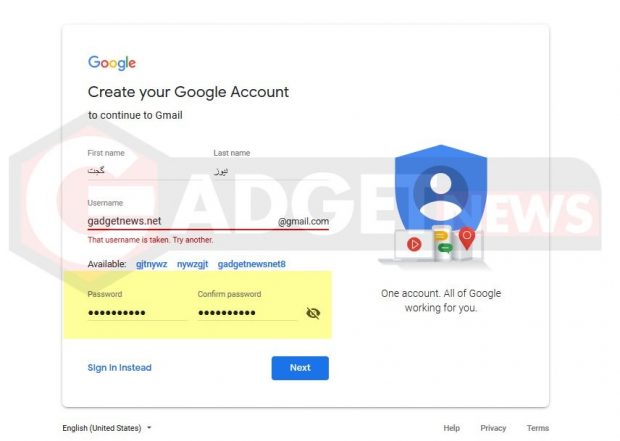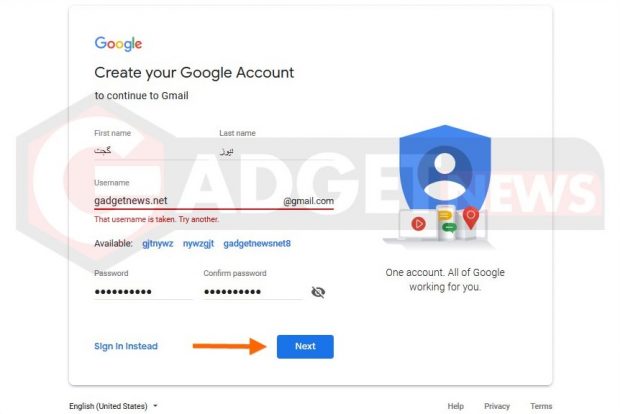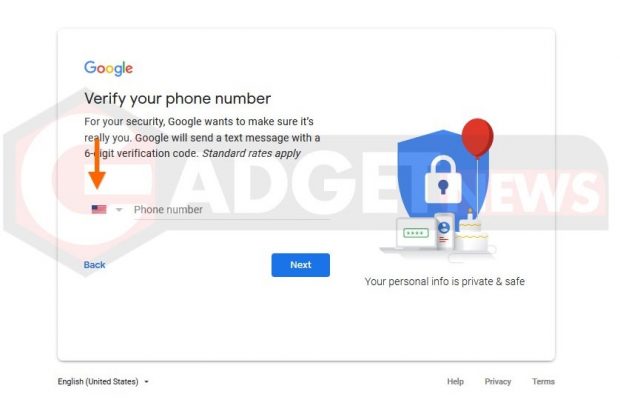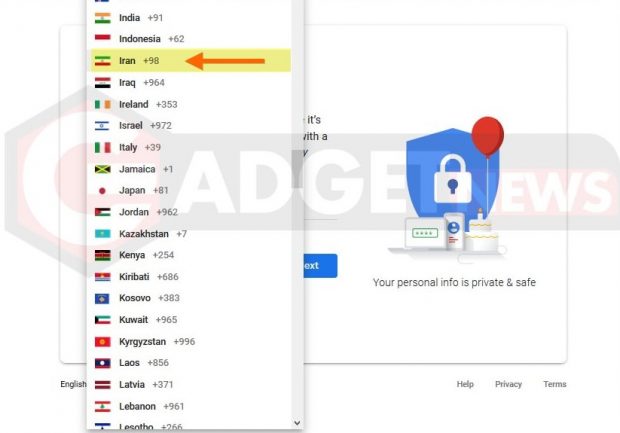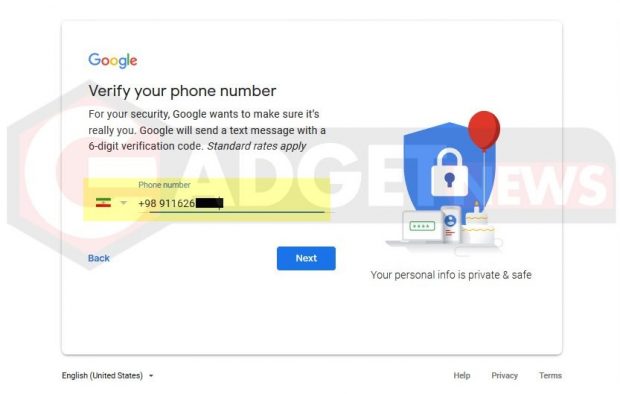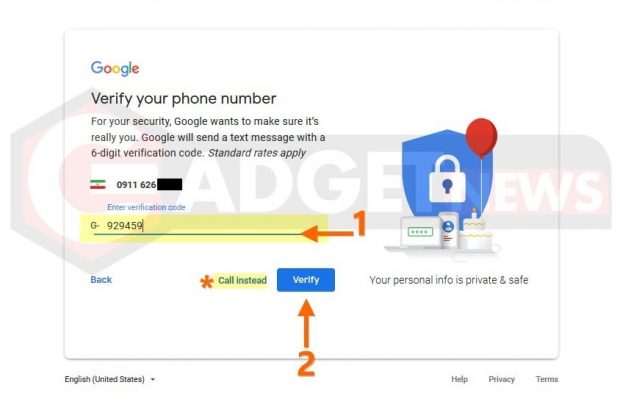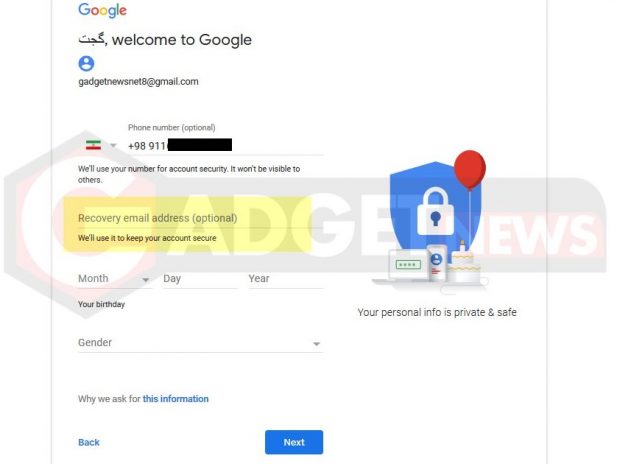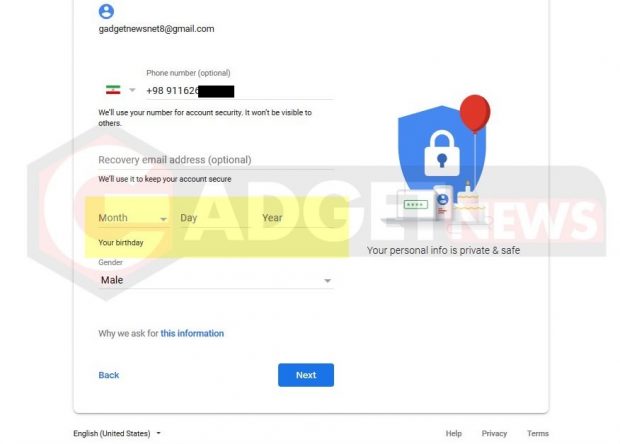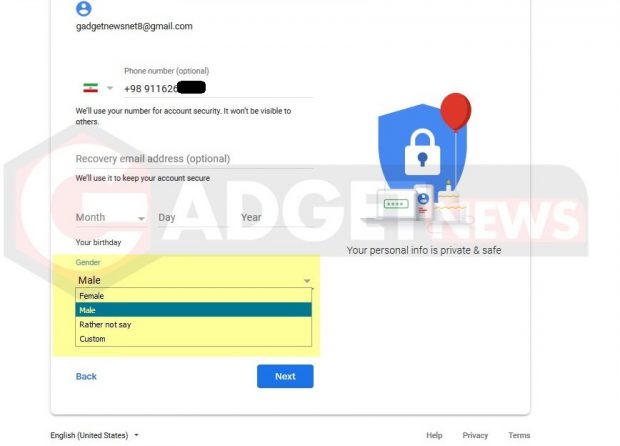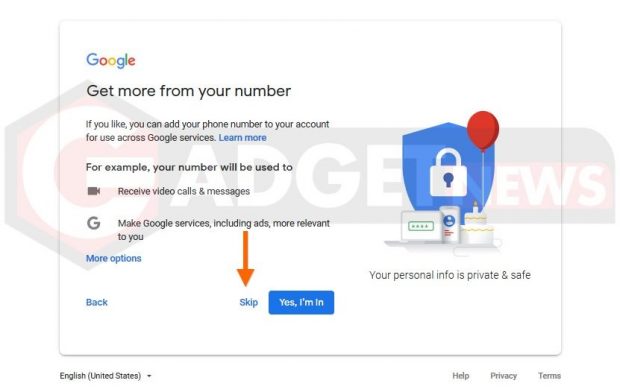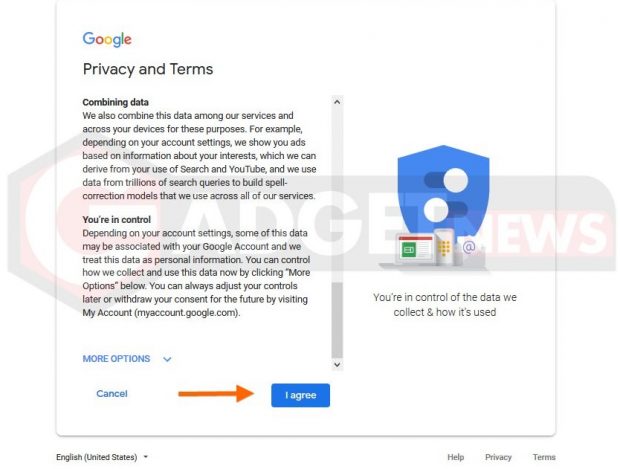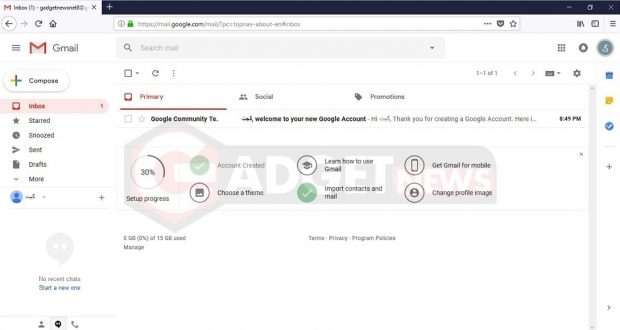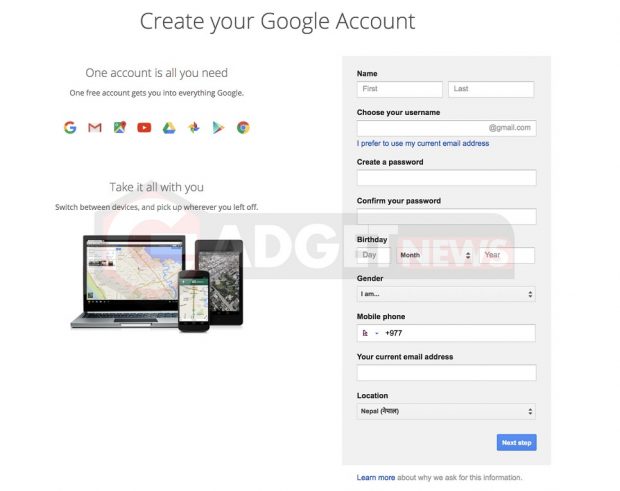چگونه جیمیل بسازیم؟ اگر میخواهید برای ارسال پست الکترونیک یا ایمیل، یک حساب Gmail بسازید، اما در انجام این کار مشکل دارید و نمیدانید از کجا باید شروع کنید، با ما همراه باشید. در این مطلب آموزش ساخت اکانت جیمیل را به صورت قدم به قدم و همراه با تصویر به شما ارائه میکنیم.
Gmail ، سرویس اینترنتی رایگان گوگل برای ارسال و دریافت پست های الکترونیکی یا ایمیل است. این سرویس، رقیبی برای سرویس ایمیل یاهو (Yahoomail) شناخته میشود و کاربران زیادی در سراسر جهان از آن استفاده میکنند. شما با یک حساب جیمیل میتوانید از تمامی سرویسهای گوگل مانند گوگل پلی استور استفاده نمایید. برای ساخت جیمیل کافی است با وارد کردن اطلاعات خود و با گذراندن چند مرحله به یک حساب جیمیل گوگل دسترسی پیدا کنید. در ادامه قصد داریم آموزش ساخت جیمیل را به طور ساده و همراه با تصویر به شما ارائه دهیم.
همچنین بخوانید:
مراحل ساخت جیمیل در کامپیوتر
مرحله اول: ورود به صفحه ساخت جیمیل
برای ساخت جیمیل ابتدا باید به سایت آن وارد شوید. جهت وارد شدن به سایت، آدرس Gmail.com را در آدرسبار مرورگر خودتان وارد کنید و سپس اینتر را بزنید.
در صفحه باز شده به روی ساخت اکانت (Create An Account) کلیک کنید تا صفحه ثبت نام جیمیل باز شود.
مرحله دوم: تکمیل اطلاعات کاربری
مهمترین بخش کارتان در این مرحله شروع خواهد شد. در این قسمت باید اطلاعات کاربری خودتان نظیر نام و نام خانوادگی، نام کاربری و گذرواژه را در کادرهای مشخص شده وارد کنید. در ادامه برای هر بخش توضیحات مفصلی ارائه میشود.
1. در کادر اول به ترتیب نام (First Name) و نام خانوادگی (Last Name) را وارد نمایید.
نکته. میتوانید در این کادر از زبان فارسی برای انتخاب نام خود استفاده کنید.
2. در کادر بعدی باید برای خودتان نام کاربری (Username) انتخاب کنید.
نکته. این بخش مهمترین کار شما محسوب میشود و باید نام کاربری شما تکراری نبوده و کسی قبلا آن را انتخاب نکرده باشد. در صورتی که یک نام کاربری تکراری وارد کنید با پیام خطا مواجه خواهید شد که از شما میخواهد نام دیگری را وارد نمایید.
در نام کاربری از مواردی مانند (!@#$%^&*_+) استفاده نکنید تا سیستم پیام خطا ندهد. البته گوگل به صورت پیشفرض برایتان چند نام کاربری پیشنهاد میکند تا کارتان آسان شود.
3. در کادر سوم باید برای جیمیل خود یک رمز عبور امن انتخاب کنید.
نکته. در کادر Password یک رمز عبور امن وارد کرده و تکرار آن را در قسمت Confirm Your Password مجددا تایپ کنید. کلمه عبور توسط گوگل بررسی خواهد شد و اگر قابل قبول نباشد پیام هشدار نشان داده میشود. رمز عبورتان را بیشتر از 8 کلمه انتخاب کنید.
4. پس از تکمیل تمامی فرمها برای رفتن به مرحله بعد بر روی (Next) کلیک کنید.
مرحله سوم: تایید شماره موبایل
برای داشتن یک حساب جیمیل امن و یک راه نجات در زمان فراموشی رمز عبور، تایید شماره موبایل الزامی است. برای همین پس از مراحل طی شده به صفحه تایید شماره موبایل وارد خواهید شد. برای انجام این کار به نکات زیر دقت کنید.
1(الف). در این صفحه بر روی منوی پیش شماره کشورها کلیک نمایید.
1(ب). سپس به دنبال کشورمان بگردید و پیش شماره ایران (98+) را انتخاب کنید.
2. در این قسمت شماره تلفن خود را وارد کنید و بر روی ادامه (Next) کلیک نمایید.
3. برای این بخش کد تاییدی که به گوشی شما پیامک شده است را در کادر مشخص شده وارد کنید و بر روی تایید (verify) کلیک نمایید.
البته راه جایگزینی نیز برای ارسال پیامک وجود دارد که با کلیک بر روی Call Instead، اپراتور گوگل با شما تماس گرفته و رمز را برایتان میخواند.
مرحله چهارم: اطلاعات خصوصی
در این مرحله باید اطلاعات خصوصی نظیر نوع جنسیت و تاریخ تولد خودتان را وارد کنید.
1. در بخش ابتدایی یک ایمیل ریکاوری (Recovery Email Address) به حساب خود اضافه نمایید تا در صورت فراموشی رمز عبورتان از آن استفاده کنید. البته این مرحله اختیاری است.
2. در این بخش به ترتیب سال (Year)، ماه (Month) و روز (Day) تاریخ تولدتان را وارد کنید.
3. در این قسمت جنسیت (Gender) خودتان را از گزینههای موجود یعنی مرد (Male)، زن (Female)، نیاز به گفتن نیست (Rather Not Say) و سفارشی (Custom) انتخاب کنید.
پس از تکمیل فرمها بر روی ادامه (Next) کلیک نمایید.
پس از طی کردن مراحل بالا به صفحه اطلاعات تکمیلی میرسید، یعنی در این بخش میتوانید اطلاعات بیشتری را به حساب کاربری خود اضافه کنید.
اگر میخواید به اضافه کردن اطلاعات ادامه دهید بر روی گزینه بله من هستم (Yes I’m In) کلیک کنید در غیر این صورت بر روی گزینه گذشتن از این مرحله (Skip) کلیک نمایید.
مرحله پنجم: پذیرفتن شرایط و قوانین
در این بخش لیستی از شرایط و قوانین گوگل را مشاهده میکنید که با پایین رفتن از صفحه به گزینه قبول دارم (I Agree) میرسید و با کلیک کردن به روی آن، مراحل ساخت جیمیل پایان مییابد.
در نهایت شما توانستهاید به سادگی یک حساب جیمیل بسازید و از آن برای ارسال پست های الکترونیکی خودتان استفاده کنید. همچنین پس از اتمام مراحل به میز کار جیمیل وارد میشوید و میتوانید از قابلیتهای آن استفاده نمایید.
ساخت جیمیل در موبایل
برای ساخت جیمیل در گوشی های موبایل نیز باید مراحل بالا را طی کنید و تنها تفاوت این است که تمامی مراحل در یک صفحه قرار دارند و باید اطلاعات را به ترتیب در کادرهای مشخص شده وارد نمایید.
 گجت نیوز آخرین اخبار تکنولوژی، علم و خودرو
گجت نیوز آخرین اخبار تکنولوژی، علم و خودرو